Comment réparer un iPhone qui ne se connecte pas à Windows 11
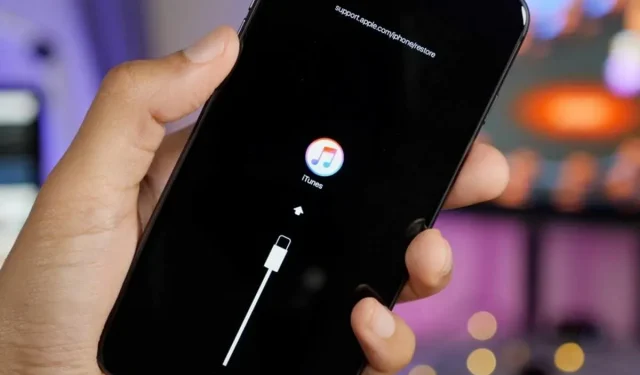
Alors que les appareils Apple sont connus pour leur connectivité, de nombreuses personnes associent un iPhone à un PC Windows ou un Mac à un appareil Android. La connexion d’un iPhone à un PC Windows se fait via l’application iTunes. Selon les utilisateurs, Windows 11 ne reconnaît pas la connexion iPhone. Ce problème est le plus souvent causé par une mauvaise connexion, des pilotes obsolètes ou une version obsolète d’iTunes. Il n’y a rien à craindre si Windows 11 ne reconnaît pas votre iPhone.
Contenu:
Correction de Windows 11 ne reconnaissant pas l’iPhone
Ce guide décrit les étapes de dépannage pour réparer Windows 11 ne reconnaissant pas l’iPhone.
Assurez-vous que la connexion est correcte

La première chose que vous devez vous assurer est que l’appareil est correctement connecté. Assurez-vous que votre iPhone est correctement connecté à votre PC Windows et qu’aucune extrémité du câble n’est déconnectée. Assurez-vous que le câble que vous utilisez n’est pas endommagé et que les ports sont en bon état. Si votre iPhone est correctement connecté à votre PC Windows mais que vous rencontrez toujours le problème, vous devez passer à l’étape de dépannage suivante de cet article.
Désactiver les accessoires
Si votre PC Windows ne peut pas reconnaître votre iPhone, essayez de désactiver tous les accessoires inutiles. Les accessoires et autres périphériques connectés à votre PC peuvent interrompre la connexion entre l’iPhone et le PC Windows. Débranchez tous les accessoires inutiles de votre PC et vous ne rencontrerez plus le problème.
Assurez-vous d’avoir donné les autorisations nécessaires pour votre iPhone
Ensuite, vous devez vous assurer que vous avez déverrouillé votre iPhone et accordé les autorisations requises. Pour ce faire, suivez les étapes ci-dessous :
- Assurez-vous de déverrouiller votre iPhone et de le connecter à votre PC Windows 11.
- Lorsque vous connectez votre iPhone à un PC Windows 11, il vous sera demandé si vous faites confiance à cet ordinateur ou non.
- Sur votre iPhone, appuyez sur « Trust » et vous serez invité à entrer un mot de passe pour faire confiance à l’ordinateur.
Si le téléphone est verrouillé, vous manquerez cette notification et votre iPhone risque de ne pas être reconnu par votre PC Windows 11.
Redémarrez vos appareils
Une autre étape de dépannage pour empêcher Windows 11 de reconnaître un iPhone consiste à redémarrer votre ordinateur. Une autre cause de ce problème peut être des erreurs temporaires et des plantages. Pour résoudre ce problème, vous pouvez essayer de redémarrer votre iPhone et votre PC Windows 11. Redémarrez d’abord vos appareils, puis essayez de les reconnecter. Désormais, vous ne devriez plus rencontrer ce problème et votre ordinateur devrait reconnaître l’iPhone. Toutefois, si vous rencontrez toujours le problème, passez à l’étape de dépannage suivante de cet article.
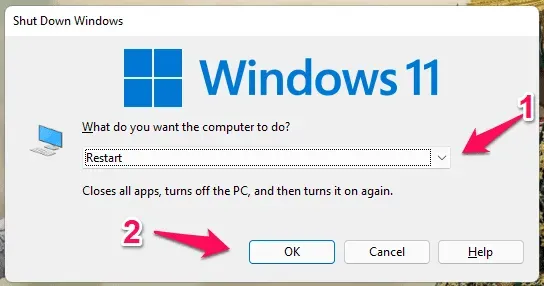
Mettez à jour vos pilotes
Vous pouvez également rencontrer le problème en raison de pilotes obsolètes de votre iPhone. Vous devriez essayer de mettre à jour le pilote de votre iPhone, puis réessayer de connecter votre iPhone à votre PC Windows. Pour mettre à jour les pilotes iPhone, suivez ces étapes :
- Appuyez sur la touche Windows de votre clavier pour ouvrir le menu Démarrer. Localisez le Gestionnaire de périphériques et appuyez sur Entrée pour l’ouvrir à partir du menu Démarrer.
- Développez la liste des périphériques portables en double-cliquant dessus dans le Gestionnaire de périphériques.
- Maintenant, faites un clic droit sur votre iPhone et choisissez Mettre à jour le pilote.
- Cliquez ensuite sur « Rechercher automatiquement les pilotes » pour mettre à jour automatiquement les pilotes à partir d’Internet.
Mettre à jour iTunes
La prochaine étape consiste à mettre à jour iTunes. Vous pouvez rencontrer un problème dû à une application iTunes obsolète, et il peut être résolu en mettant à jour l’application. Pour mettre à jour iTunes, suivez ces étapes :
- Ouvrez le menu Démarrer en appuyant sur la touche Windows . Dans le menu Démarrer, recherchez Microsoft Store , puis cliquez sur le résultat de recherche pertinent pour ouvrir le Microsoft Store.
- Cliquez sur l’option » Bibliothèque » dans le coin inférieur gauche de la fenêtre de l’application Microsoft Store .
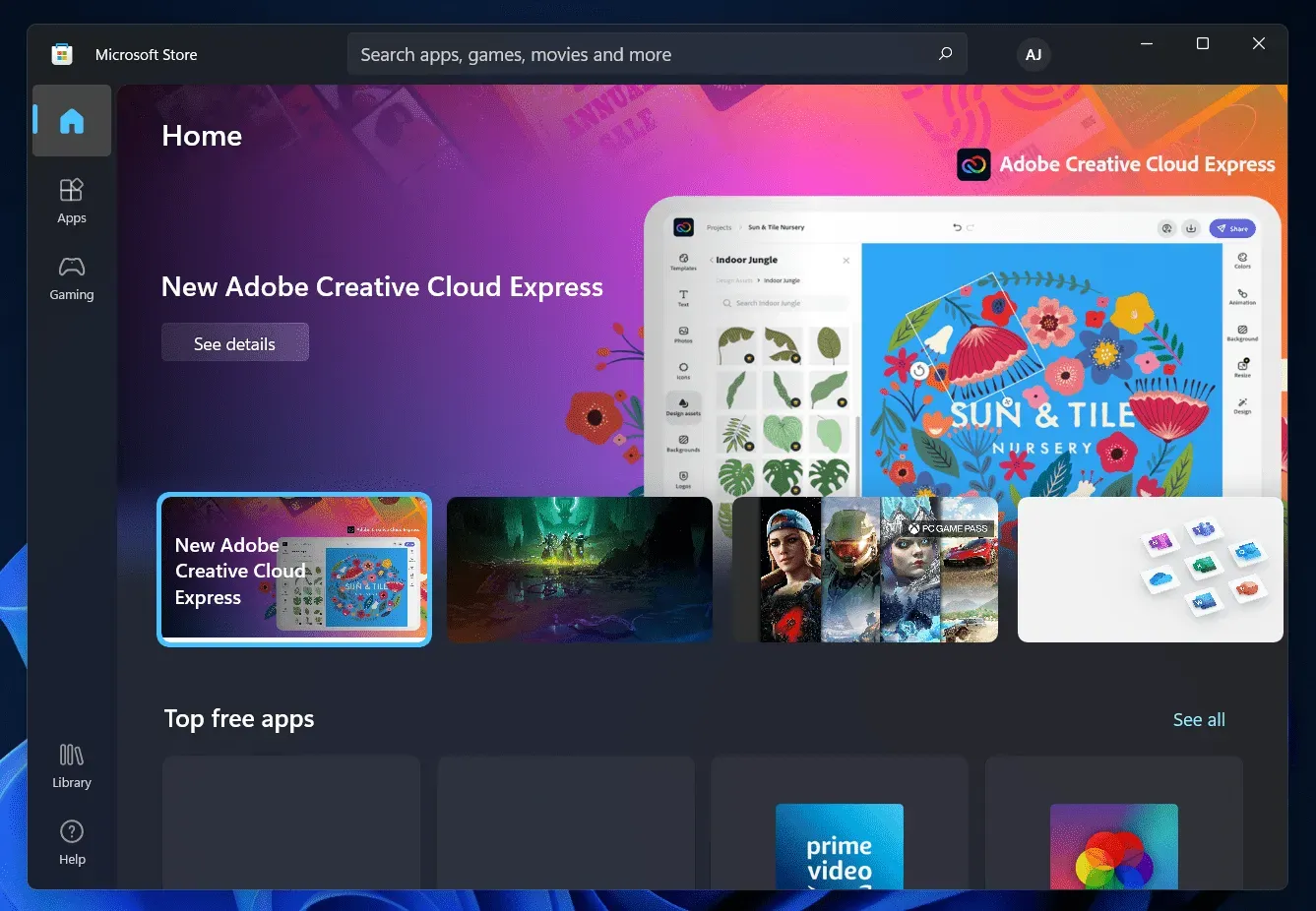
- Ensuite, cliquez sur le bouton Obtenir les mises à jour . Cela analysera votre ordinateur pour toutes les mises à jour.
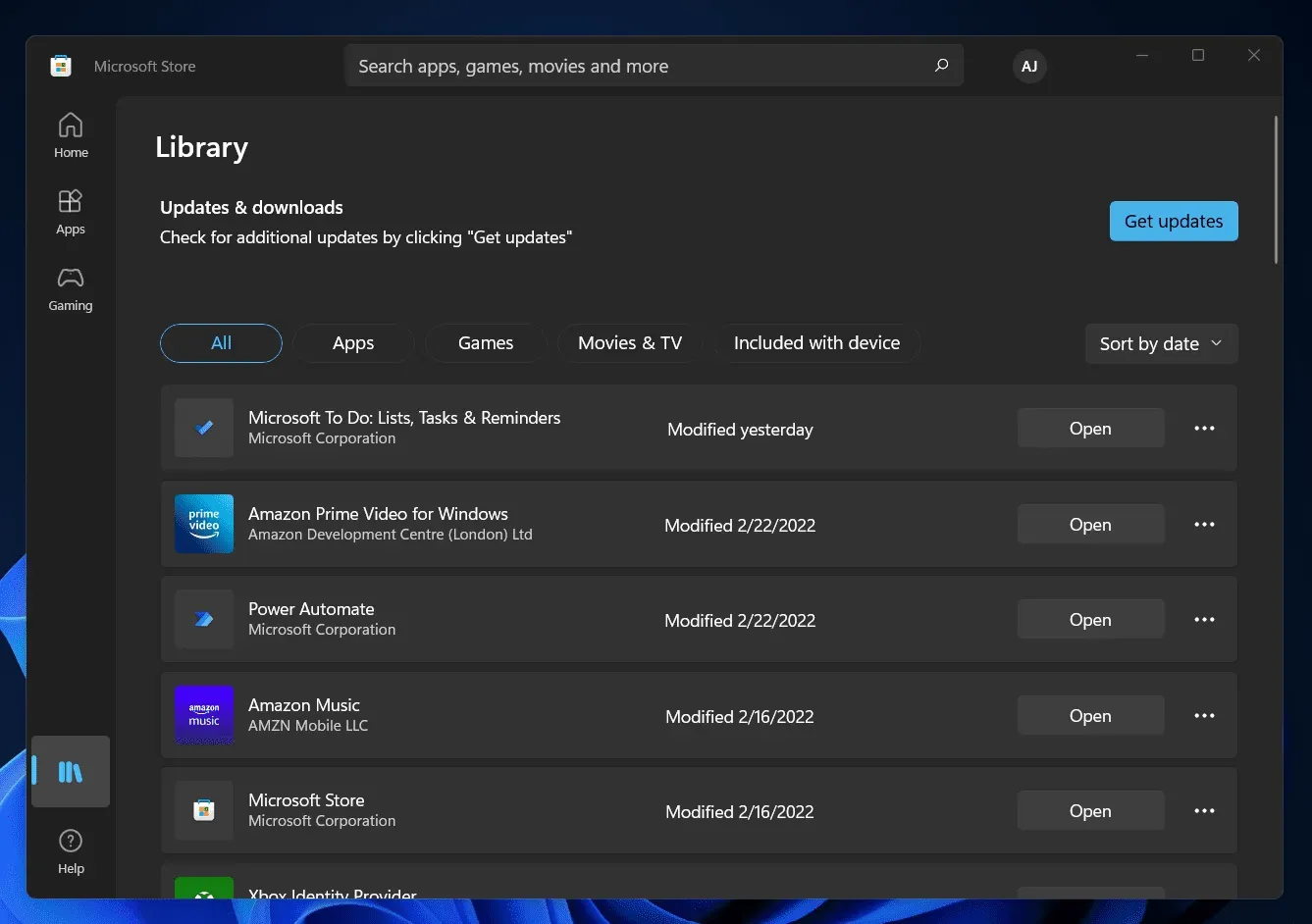
- Maintenant, mettez à jour l’application iTunes. Après avoir mis à jour l’application, essayez de connecter votre iPhone à votre PC Windows et le problème devrait déjà être résolu.
Voici comment résoudre le problème où votre PC Windows ne reconnaît pas votre iPhone. Si vous ne parvenez pas à connecter votre iPhone à votre PC Windows, vous pouvez utiliser les étapes de dépannage de cet article pour vous aider à résoudre le problème.
Laisser un commentaire